Cómo desinstalar VS Code en Mac (Guía definitiva)
Antes de sumergirnos
Mantener su computadora segura mientras está en línea es crucial. Por eso desarrollamos SpyHunter, una herramienta diseñada para mejorar su seguridad digital.
Mejore su protección en línea hoy mismo: ¡Descarga SpyHunter para Mac aquí! También hemos reunido a continuación nuestros mejores consejos y soluciones para ayudarle a mantenerse protegido.

Visual Studio Code es un editor de código popular y versátil que muchos desarrolladores prefieren debido a sus potentes funciones y su extensa biblioteca de extensiones.
Sin embargo, puede llegar un momento en el que necesites eliminar VS Code de tu Mac, ya sea para liberar recursos, resolver conflictos de software o cambiar a una herramienta de desarrollo diferente.
Desinstalar completamente VS Code es esencial para garantizar que no queden archivos residuales, que pueden saturar su dispositivo y potencialmente causar problemas.
Esta guía lo guiará a través del proceso paso a paso, asegurando una eliminación completa y eficiente de VSCode de su Mac.
Razones comunes para eliminar VS Code en Mac
Puede eliminar Visual Studio Code de su Mac por varias razones. Comprender estos motivos puede ayudarle a determinar si eliminar la aplicación es el paso correcto para usted:
- Liberación de recursos del sistema: aunque es liviana, la aplicación aún puede consumir recursos informáticos valiosos, especialmente cuando tiene varias extensiones y complementos. Desinstalarlo puede ayudar a mejorar el rendimiento general de su Mac y liberar memoria y espacio de almacenamiento.
- Resolución de conflictos de programas: VS Code a veces entra en conflicto con otras aplicaciones o herramientas instaladas. Estos conflictos pueden causar fallas o problemas de rendimiento, lo que requiere que se elimine el programa para restaurar la estabilidad de la computadora.
- Cambio de herramientas de desarrollo: a medida que evolucionan sus necesidades de desarrollo, puede cambiar a un editor de código o IDE diferente que se adapte mejor a sus proyectos actuales. La eliminación de Visual Studio Code garantiza que pueda realizar la transición sin problemas sin dejar aplicaciones innecesarias en su dispositivo.
- Limpieza después de los proyectos: es posible que ya no necesite Visual Studio después de completar proyectos o tareas específicas. Desinstalar la aplicación puede ayudar a mantener su dispositivo limpio y organizado.
- Solución de problemas: si encuentra problemas persistentes con VS Code, como fallas o errores frecuentes, reinstalar la aplicación puede resolver estos problemas. Erradicar Visual Studio Code antes de una nueva instalación puede garantizar que no queden archivos dañados.
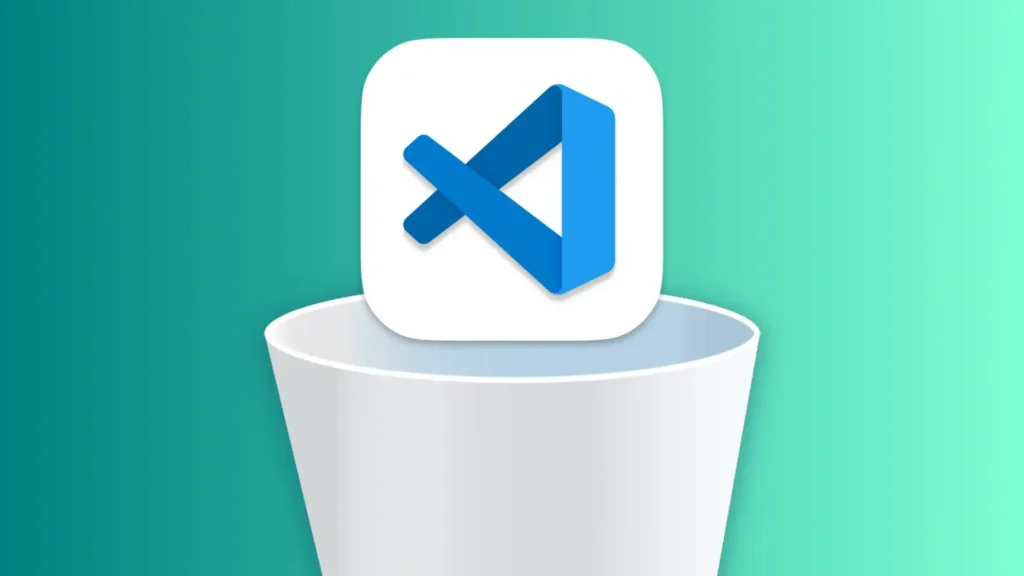
Abordar estas razones comunes para eliminar VS Code puede ayudarlo a decidir si desea eliminar la aplicación de su Mac y continuar con una máquina más limpia y eficiente.
Desinstale completamente VSCode usando SpyHunter
SpyHunter ofrece una solución eficaz para quienes buscan una forma completa y sin complicaciones de eliminar Visual Studio Code de su Mac.
A continuación le explicamos cómo puede utilizar SpyHunter para asegurarse de que VSCode se desinstale por completo:
- Descarga SpyHunter gratis aquí y siga las instrucciones de instalación.
- Abra SpyHunter desde su carpeta
Applicationsy navegue hasta la funciónApp Uninstallerdiseñada para escanear su Mac y enumerar todas las aplicaciones instaladas. - Inicie un escaneo dentro de SpyHunter. SpyHunter detectará automáticamente VSCode y los archivos asociados distribuidos en su dispositivo.
- Una vez que se complete el escaneo, ubique VS Code en la lista de aplicaciones. SpyHunter mostrará todos los archivos relacionados con VS Code. Seleccione todos los elementos para garantizar una eliminación completa.
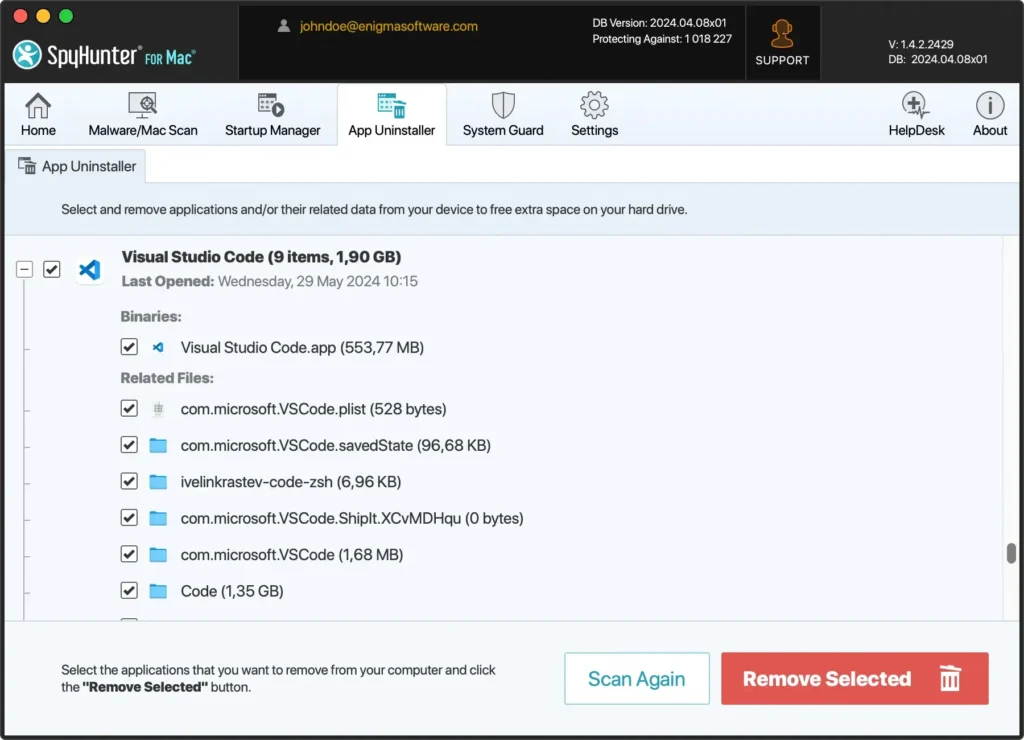
- Haga clic en el botón
Remove Selectedpara continuar con la eliminación. SpyHunter se encargará de la eliminación de Visual Studio y todos sus archivos asociados, asegurándose de que no quede nada atrás. - Después del proceso de desinstalación, reinicie su computadora para finalizar la eliminación.
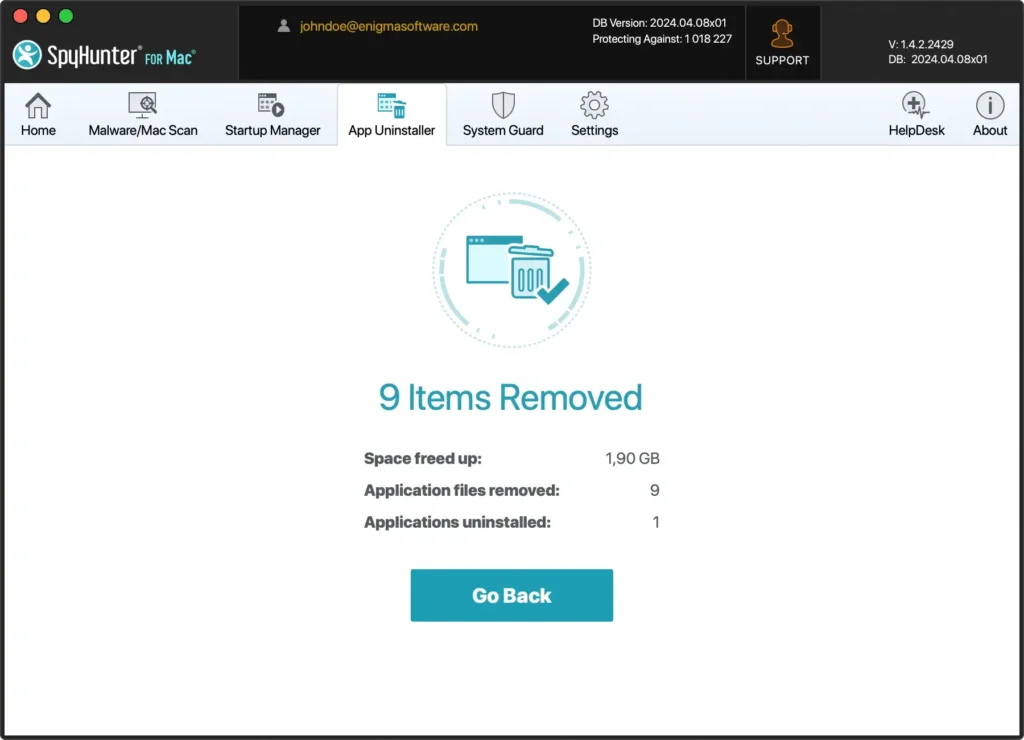
Usar SpyHunter para desinstalar Visual Studio Code simplifica el proceso y garantiza que no queden archivos residuales en su Mac.
Este método completo ayuda a mantener el rendimiento de su Mac y evita posibles conflictos de aplicaciones.
Elimina manualmente VSCode de tu Mac
Eliminar Visual Studio Code es un proceso sencillo. Siga estos pasos para asegurarse de que todos los componentes se eliminen por completo:
Paso 1: Salga de VS Code
Antes de iniciar el proceso de desinstalación, asegúrese de que VS Code no se esté ejecutando.
Opción de barra de menú: haga clic en el menú Code en la parte superior de la pantalla y seleccione Quit Visual Studio Code en el menú desplegable.
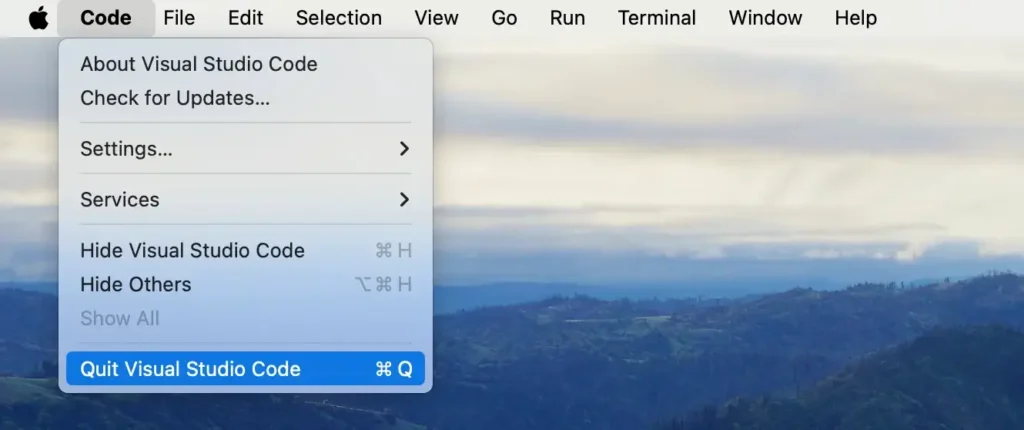
Opción Dock: alternativamente, si el programa está en su Dock, haga clic derecho (o presione Control y haga clic) en su icono y elija Quit en el menú contextual.
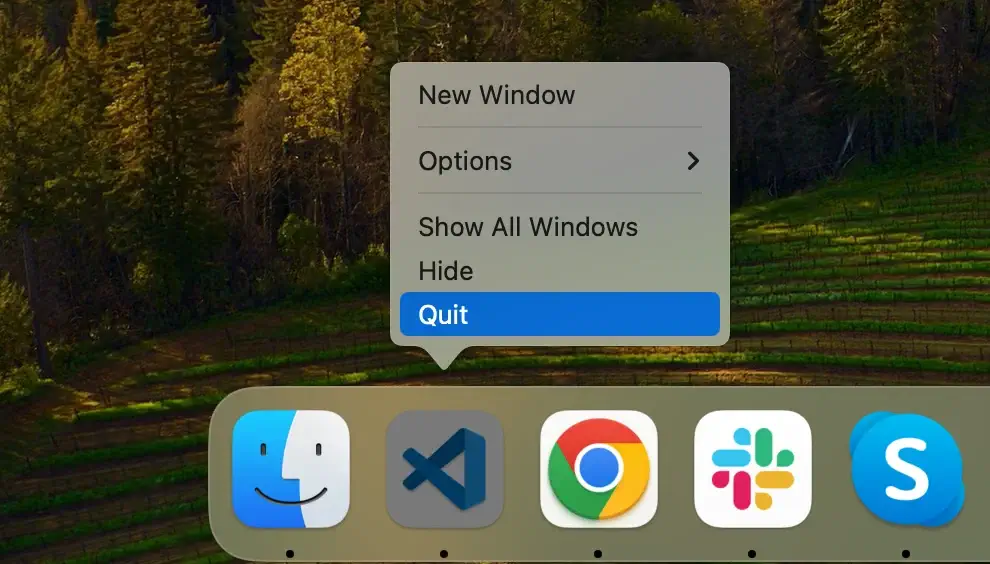
Forzar la salida a través del Monitor de actividad: si VS Code no responde, abra Activity Monitor y busque VSCode. Seleccione todos los procesos relacionados con la aplicación y haga clic en el botón [X] para forzar el cierre de la aplicación.
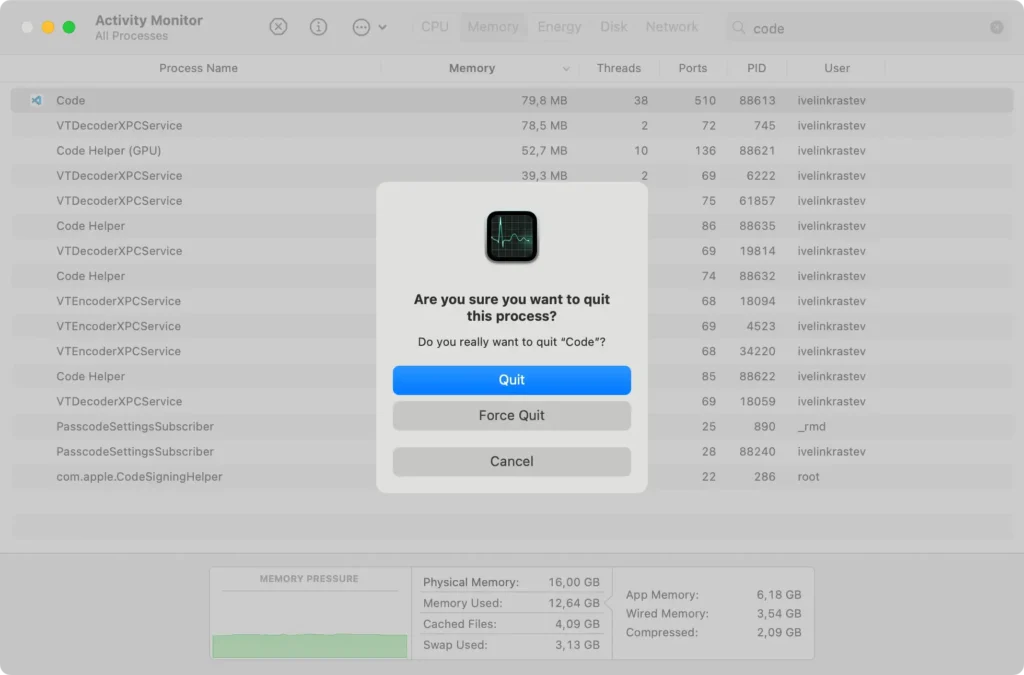
Asegurarse de que VSCode esté completamente cerrado es crucial para un proceso de desinstalación sin problemas.
Paso 2: Eliminar la aplicación Visual Studio Code
Para eliminar la aplicación de Código principal de tu Mac:
- Abre una nueva ventana
Finder. - Navegue hasta la carpeta
Applicationso seleccioneGo > Applicationsen el menú superior del Finder. - Desplácese por la lista para ubicar la aplicación VSCode.
- Arrastra la aplicación a la Papelera en tu Dock. Alternativamente, haga clic derecho (o presione Control y haga clic) en el programa y elija
Move to Trashen el menú desplegable. - Vacíe la Papelera para asegurarse de que la aplicación se elimine por completo.
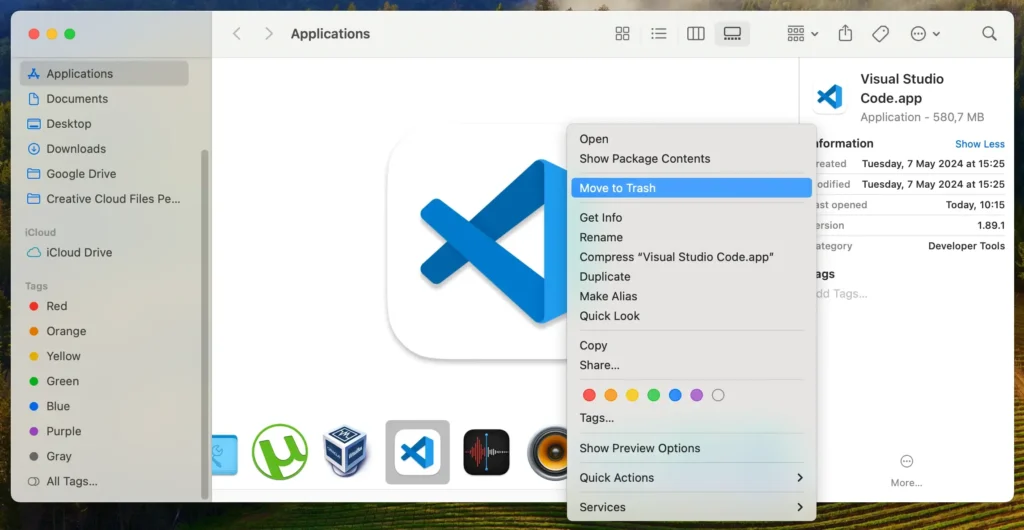
Esto elimina la aplicación Visual Studio Code de su Mac. Recuerde, borrar completamente VS Code de su sistema incluye eliminar archivos relacionados en los pasos siguientes.
Paso 3: Elimine las carpetas y archivos de soporte de VSCode
Después de eliminar la aplicación Code, el siguiente paso crucial es eliminar los archivos restantes y los restos para garantizar una limpieza completa.
Sigue estos pasos:
- Abre
Finderen tu Mac. - En el menú en la parte superior de la pantalla, haga clic en el menú
Goy luegoGo to Folder…o use el acceso directoShift + Command (⌘) + Gpara acceder al cuadro de búsqueda. - Una por una, ingrese las siguientes rutas en el cuadro de búsqueda para ubicar y eliminar los archivos asociados de VSCode:
~/Library/Application Support/Code/~/Library/Preferences/com.microsoft.VSCode.plist~/Library/Caches/com.microsoft.VSCode/~/Library/Logs/VSCode/
- Vacíe la Papelera para eliminar todos los datos relacionados de forma permanente.
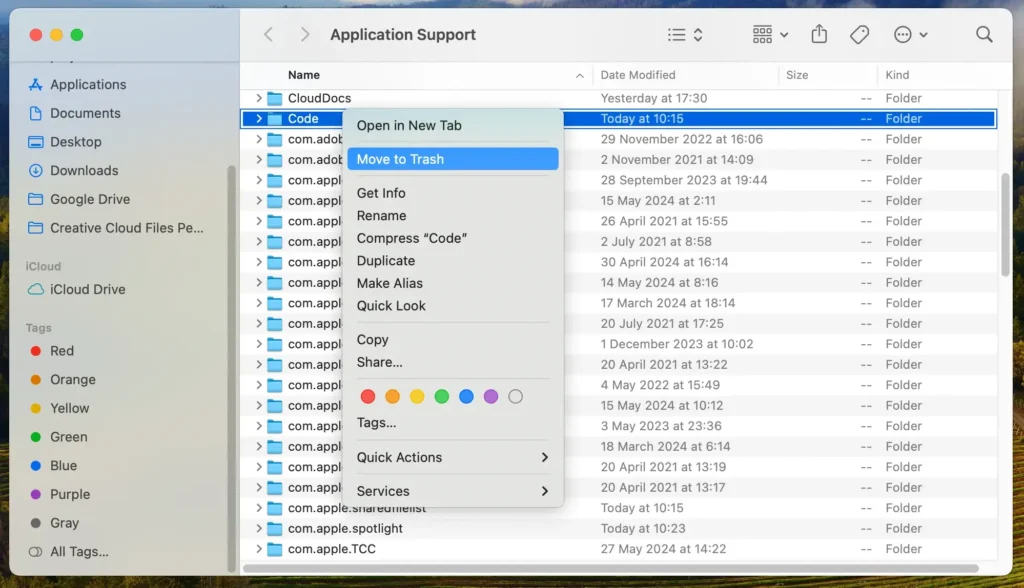
Eliminar VSCode manualmente implica algo más que eliminar la aplicación en sí.
Estos pasos eliminan todos los datos relacionados, manteniendo tu Mac limpia y ordenada.
Utilice la Terminal para desinstalar Visual Studio Code de Mac
Aquellos que prefieran un enfoque más técnico pueden usar los comandos de Terminal para desinstalar el programa de su Mac.
Este método permite un control preciso sobre el proceso de eliminación y garantiza que todos los archivos asociados se eliminen por completo.
- Abrir Terminal: abre la aplicación Terminal en tu Mac.
- Salga de todos los procesos de VS Code: asegúrese de que todos los procesos relacionados con el programa finalicen para evitar interferencias durante la eliminación. Escriba el siguiente comando y presione Entrar:
sudo killall "Visual Studio Code"- Desinstale la aplicación VS Code: use el siguiente comando para eliminar la aplicación Visual Studio Code:
sudo rm -rf /Applications/Visual\ Studio\ Code.app- Eliminar directorios de soporte de VS Code: ejecute los siguientes comandos uno por uno para eliminar los directorios asociados de VS Code:
rm -rf ~/Library/Application\ Support/Code
rm -rf ~/Library/Preferences/com.microsoft.VSCode.plist
rm -rf ~/Library/Caches/com.microsoft.VSCode
rm -rf ~/Library/Logs/VSCode- Vaciar la Papelera: Para finalizar el proceso de desinstalación, utilice el siguiente comando:
sudo rm -rf ~/.Trash/*Una vez que haya ejecutado estos comandos, Visual Studio Code y sus datos asociados se desinstalarán completamente de su máquina.
Este método no requiere vaciar la Papelera, ya que los archivos se eliminan inmediatamente.
Sin embargo, recuerde que las acciones realizadas mediante la Terminal son definitivas y no se pueden deshacer. Por lo tanto, asegúrese de que desea eliminar el Código VS y sus datos por completo antes de continuar.
Reinstale VSCode en su Mac
Si necesita reinstalar Visual Studio Code (VS Code) en su Mac después de la desinstalación, siga estos pasos para realizar la configuración correcta:
- Visite la página de descarga oficial proporcionada por Microsoft. Seleccione la versión de Mac para descargar el instalador.
- Una vez que se complete la descarga, abra el archivo. Luego, arrastre el ícono de Código a la carpeta
Applicationspara instalar la aplicación. - Abra Visual Studio Code y siga las indicaciones iniciales para configurar el programa según sus necesidades.
- Después del inicio, puede instalar las extensiones que necesite navegando a la vista Extensiones en la barra lateral.
Reinstalar Visual Studio es sencillo y le permite personalizar su entorno de desarrollo, asegurando que satisfaga sus necesidades actuales.
Resumen
La desinstalación exitosa de Visual Studio Code de su macOS se puede lograr de varias maneras, ya sea manualmente, usando comandos de Terminal o con la ayuda de SpyHunter.
Este artículo proporciona una guía completa para eliminar completamente todos los archivos y configuraciones asociados, manteniendo su computadora limpia y eficiente. Si necesita reinstalar VS Code, el proceso es simple: descargue el instalador de Microsoft y siga las instrucciones de configuración.
Para obtener más orientación sobre cómo administrar sus aplicaciones, consulte nuestros artículos sobre cómo desinstalar Visual Studio y cómo desinstalar una aplicación de Mac.
Estos recursos ofrecen instrucciones detalladas para ayudarle a manejar diferentes aplicaciones y mantener su máquina funcionando sin problemas. Puede mantener un espacio de trabajo digital organizado y eficiente si comprende estos procesos.